***Anmerkung***
Ich gehe in dieser Anleitung von einem Windows Root Server in einem Rechenzentrum aus. ( Mit Remotedesktopzugriff )
Sprich alle Server die Zuhause in einem Heimnetzwerk gehostet werden und dergleichen .. dafür gibts von meiner Seite keinen Support.
Den hier gibt es extrem viele Fehlerquellen .. wie die Portfreigabe und Weiterleitung bei den verschiedenen Routern / Probleme bei der Zuordnung der internen und externen IP / Und die diversen Firewallgeschichten /
Na gut dann fangen wir mal an 
( Wir verwenden zur einfacheren Verwaltung Ark Server Manager )
<< Download Ark Server Manager >>
Erstellt 2 Server eurer Wahl
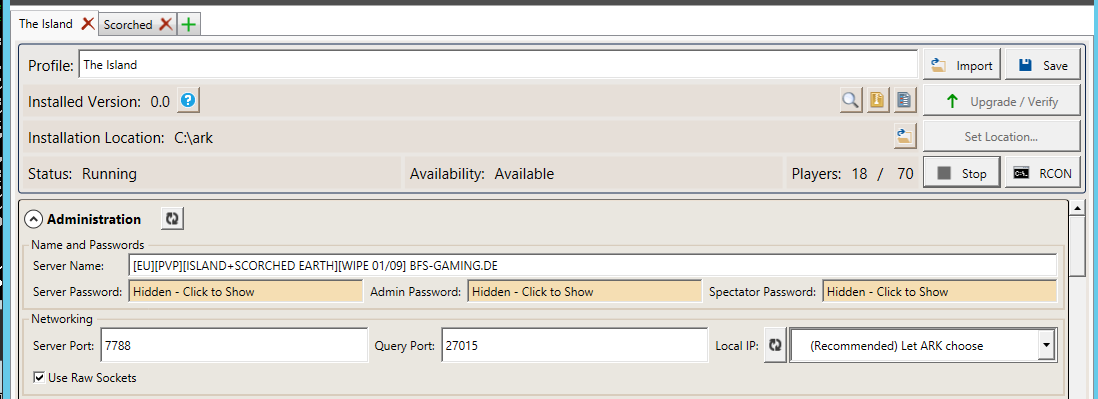
( In der Theorie könnt ihr natürlich so viele Server in eurem Cluster laufen lassen wie ihr wollt )
Drückt auf Create Symlink um die beiden Server miteinander zu verbinden.
Unter dem Punkt "Additional Args" muss bei beiden Servern 1 zu 1 das selbe stehen .. ansonsten funkioniert es nicht.
Und achtet darauf eine einzigartige ID zu verwenden ( Sprich TEST123 ist keine gute Wahl )
Um zu überprüfen ob das nun geklappt hat ... einmal kurz beide Server starten und stoppen.
Dannach schaut in eure beiden Ark Verzeichnisse unter:
Beispiel ( C:\ark\ShooterGame\Saved und C:\arkscorched\ShooterGame\Saved )

In beiden Verzeichnissen muss sich nun ein Clusters Ordner befinden.
In diesem Cluster Ordner befindet sich nun ein Ordner mit der von euch ausgewählten Cluster ID.
*** Alternative wenn man KEINEN Ark Server Manager BENUTZT ***
Start-Ausführen- CMD
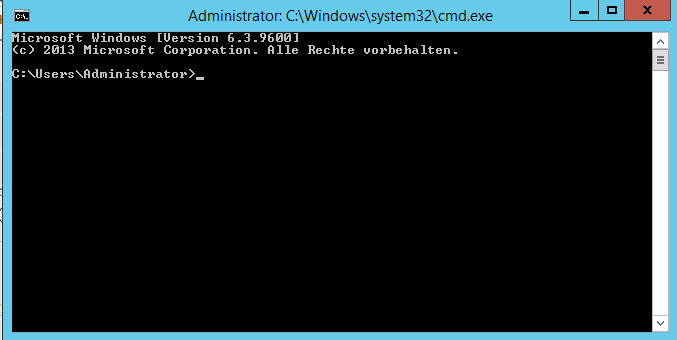
mklink /D C:\ark\ShooterGame\Saved\clusters C:\arkscorched\ShooterGame\Saved\clusters
Dieser Befehl erstellt den Cluster per Kommandozeile.. falls jemand Ark Server Manager nicht verwenden will.
Die Befehle -NoTransferFromFiltering -clusterid=test123 kommen dann normal ans Ende des Startscripts.
Ist der Cluster nun eingerichtet .. müsst ihr euch noch entscheiden was erlaubt ist und was nicht.
In unserem Beispiel ist das Reisen zwischen den beiden Welten erlaubt .. inkl. Dinos und Items
Natürlich müssen diese Settings auf beiden Servern vorgenommen werden und können individuell angepasst werden.
Alternative für die Gameusersettings.ini wenn man keinen Ark Server Manager benutzt
[align=center]
NoTributeDownloads=False
PreventDownloadSurvivors=False
PreventDownloadItems=False
PreventDownloadDinos=False
PreventUploadSurvivors=False
PreventUploadItems=False
PreventUploadDinos=False
Wenn ihr alles richtig gemacht habt und die Firewalleinstellungen richtig gesetzt habt .. sollte das nun funktionieren 
Falls Fragen auftauchen .. schreibt sie einfach in den Thread 
![]()
![]()

